起因是我在安装cafffe时,出现报错显示我显卡驱动版本过高,因此我需要重新安装低版本的显卡驱动,在重新安装好低版本显卡驱动后,使用nvidia-smi命令发现有报错
NVIDIA-SMI has failed because it couldn't communicate with the NVIDIA driver. Make sure that the latest NVIDIA driver is installed and running.这是因为新的显卡驱动没有加载上,下面给出驱动的安装方法和该报错的解决方法。
安装方法一:软件与更新
在软件与更新中点击附加驱动,然后选择自己想要的版本,点击应用更改,等待下载安装完就好啦。
如果nvidia-smi命令还不能用,那就重启一下或许就好了。
安装方法二:命令安装推荐的驱动
1、查询推荐的显卡驱动版本
sudo ubuntu-drivers devices输出的内容中会显示所有显卡驱动版本,推荐选择带有“recommended”的。
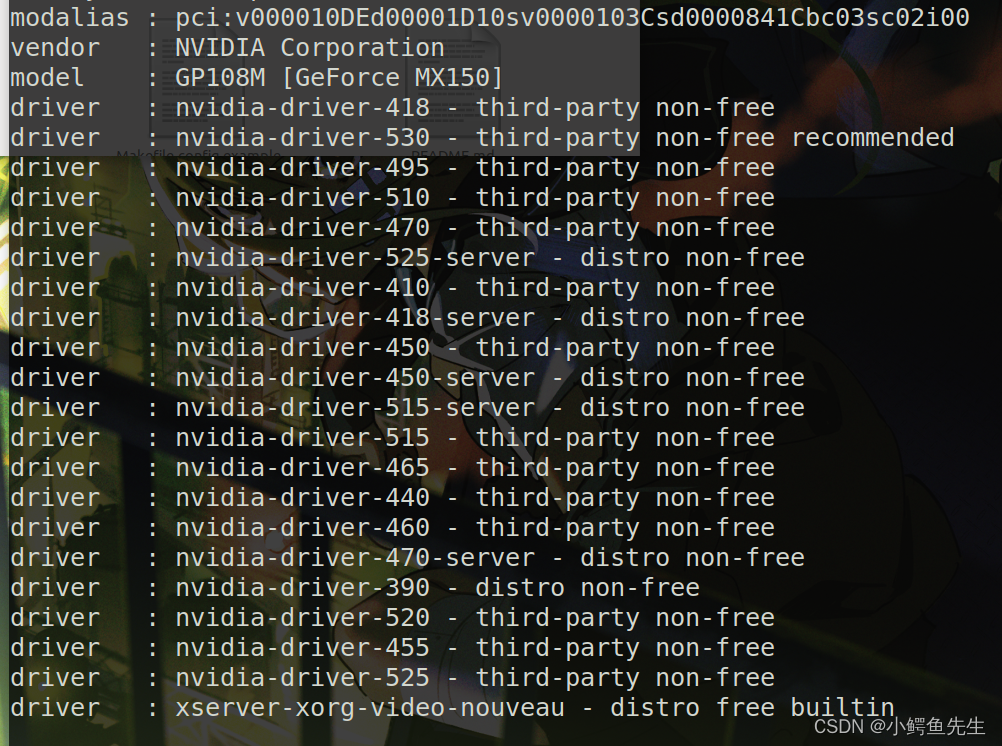
2、安装显卡驱动,安装推荐版本的显卡驱动。
sudo apt-get install nvidia-driver-530安装过程中会出现一些选项,选择yes就好。
解决方法一:
1、检查cuda版本,查看驱动是否存在
nvcc -V
2、查看已安装的显卡驱动版本
ls /usr/src | grep nvidia![]()
3、依次输入以下命令,安装驱动
sudo apt-get install dkms
sudo dkms install -m nvidia -v 510.108.03最后nvidia-smi就能出现正常的画面。
解决方法二:重新加载显卡驱动
使用dkms无法解决问题,重启之后还是报错,发现重启时有蓝屏“perform MOK management”,应该在此界面操作重新加载驱动
1、选择“enroll MOK”;
2、选择“enroll MOK”界面后,选择“continue”;
3、进入“enroll the key”界面后,选择“yes”;
4、输入在安装驱动时设置的密码;
5、返回蓝屏“perform MOK management”,选择重启选项“reboot”。
(如果一开始在蓝屏“perform MOK management”时选择“continue reboot”会导致新安装的显卡驱动没有加载)





















 7793
7793

 被折叠的 条评论
为什么被折叠?
被折叠的 条评论
为什么被折叠?








